В якому випадку запаковуємо файли в архів?
Коли на жорсткому диску нашого комп'ютера (як правило диск С) або ж на якомусь знімному носії мало місця, або ж ми просто хочемо заощадити місце у себе на комп'ютері, файл, який ми хочемо мати у себе в користуванні потрібно запакувати в архів.
Також, у разі, коли ми хочемо відправити будь-якої файл по електронній пошті або ж по Скайп або ж за допомогою будь-якої іншої програми передачі даних, файл також найзручніше запакувати в архів. Адже коли ми пакуємо речі в чемодан вирушаючи в подорож, наприклад, ми ж пакуємо речі в чемодан, ось так і на комп'ютері теж.
- А також, коли ми хочемо зберегти або ж продублювати нашу більш цінну інформацію, записавши її на флешці, наприклад, або ж на знімний диск (як правило диски А, H ...), тобто зробити резервну копію файлу, також зручно запакувати файл в архів . До речі, резервні копії обов'язково робити треба, тим самим оберігаючи нашу найбільш цінну інформацію від непередбачених обставин, таких як збій системи або ж несанкціонований злом нашого комп'ютера, вірусів ... .Запісав інформацію, наприклад заходів, на флешку, ви вже точно не розлучитеся з нею до доки самі цього не захочете.

 Дані нашого файлу стискаються (як у валізі речі) і, відповідно, відбувається економія місця. Іншими словами ми робимо архівацію даних.
Дані нашого файлу стискаються (як у валізі речі) і, відповідно, відбувається економія місця. Іншими словами ми робимо архівацію даних.
Стало бути Що ж таке архів?
Архів - це набір файлів, папок і інших даних, стиснутих і збережених в одному файлі. В одному такому файлі в стислому вигляді (як у валізі) може зберігатися багато таких папок і навіть кілька файлів. Стало бути інформація стискається, це те і дає можливість звільнити достатньо місця на нашому комп'ютері. Так що, якщо тим чи іншим файлом не користуєтеся довго запаковуйте його в архів. Тим самим заощадите місце.
Але як же запакувати файл в архів?

Для цього існують спеціальні програми - архіватори. Вони таки й дозволяють запакувати і розпакувати інформацію, коли це буде потрібно.
Серед найбільш поширених програм можна назвати: WinZip і WinRar. Якщо ми використовуємо програму WinZip, то розширення файлу на виході буде: zip і ім'я файлу повністю матиме: ім'я файла.zip. Якщо ми використовуємо архів WinRar, то, відповідно і розширення буде rar, а файл на виході: ім'я файлу. rar. Звичайно ж є й інші архіви, але ми розглянемо найбільш поширені.
WinZip мабуть що найвідоміший і популярний архіватор. WinRar є головний конкурент WinZip. Насправді він має кращі характеристики, однак же все-таки WinZip більш авторитетний і перемогти його поки що складно.
Так як же працюють архіватори? Давайте розглянемо на прикладі архіву WinRar, мені він все ж більше подобається. Якщо у вас на комп'ютері немає такої програми, то скачайте її з інтернету, наприклад звідси: http://www.win-rar.ru/download/winrar , А потім встановіть.
Але як правило вона повинна у вас бути. Стало бути для того, щоб викликати цю програму потрібно натиснути на значок "Пуск" (в самому низу в крайньому лівому кутку на комп'ютері)  далі "Все програми"
далі "Все програми"  далі WinRAR. Якщо у вас програма знаходиться на робочому столі, то ви можете просто напросто клацнути по значку двічі лівою кнопкою миші.После цього перед вам з'явиться вікно програми:
далі WinRAR. Якщо у вас програма знаходиться на робочому столі, то ви можете просто напросто клацнути по значку двічі лівою кнопкою миші.После цього перед вам з'явиться вікно програми:
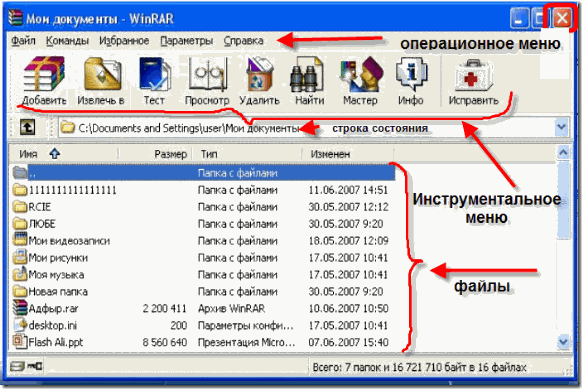 рис.1
рис.1
Вікно архіватора має операційне меню, інструментальне меню. Основні команди операційного меню дублюються кнопками інструментального меню. Так що можете користуватися одним інструментальним меню, воно більш наочно (з картинками). Також є рядок стану, де можна подивитися місце розташування наших файлів. В даному випадку вони розташовуються на диску С в папці "Documents and Settings", в папці "user" і знаходять своє кінцеве упокоєння в папці "Мої документи" (см.ріс.1)
У центрі вікна розташовані самі файли, які розташовуються або ж на диску якому-небудь, або ж лежать в будь-якої папці, не має значення .., (см.строка стану). Цей список служить для вибору папок або ж файлів для архівації.
Щоб створити архів треба натиснути на кнопку "Додати", а щоб навпаки витягти з архіву, треба натиснути на кнопку "Витягти в".
Давайте розглянемо як створити архів.
Розглянемо найпростіший спосіб. Наприклад, в папці "Мої документи" у нас є папка "Мої малюнки" і ми хочемо відправити її по Скайпу одному. Стало бути відкриваємо WinRar, знаходимо файл, який треба заархівувати (для того, щоб знайти файл використовуємо рядок стану, де вказуємо шлях знаходження нашої папки), в даному випадку папку "Мої малюнки" (рис 1),  далі натискаємо на цю папку лівої кнопки миші один раз (виділяємо його),
далі натискаємо на цю папку лівої кнопки миші один раз (виділяємо його),  далі на цьому файлі тиснемо правою кнопкою миші, відкриється контекстне меню, в якому вибираємо команду "Добавить в архів".
далі на цьому файлі тиснемо правою кнопкою миші, відкриється контекстне меню, в якому вибираємо команду "Добавить в архів".
Далі відкриється вікно програми "Ім'я і параметри архіву", в цій програмі натискаємо на кнопку "ОК".
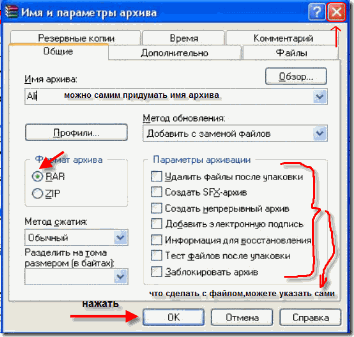 В цьому вікні можна змінити Ім'я архіву, формат архіву, метод стиснення, параметри архівації.
В цьому вікні можна змінити Ім'я архіву, формат архіву, метод стиснення, параметри архівації.
Якщо ж вам необхідно помістити архів на знімний носій, наприклад на диск CD розмір якого менше ніж сам архів, то можна розділити даний архів на паки і на томи.
Треба виконати наступне:
У самому низу цього вікна зліва (див.рис) є Розділ "Розділити на томи розміром (в байтах)".
Відкриється меню, що випадає, в якому вам треба буде вибрати, як ви хочете розділити. Можна натиснути "Автоопредленіе". Або ж, наприклад, для диска, який має розмір 650 м, вибираєте CD 650 м і натискаєте "ОК". При цьому буде створено неподілений архів в декількох томах, який можна окремо скопіювати на CD диски або ж на дискети або флешку. Це призведе до більш сильному стиску, однак же дуже ВАЖЛИВО знати, що коли будете отримувати даний архів, треба буде зібрати всі томи разом, тому як не можна буде відкрити тільки один том.
А тепер давайте розглянемо як витягти файли з архіву. Зі стисненим файлом ми ніяк не зможемо працювати, тому його необхідно перш розпакувати.
Відкриваємо WinRar (см.ріс.1)  далі натискаємо правою кнопкою миші на файл, що треба розпакувати (файл у нас буде з розширенням "rar") і
далі натискаємо правою кнопкою миші на файл, що треба розпакувати (файл у нас буде з розширенням "rar") і  вибираємо команду "Видобути у вказану папку". І вибираємо папку куди слід ізвлчь даний архів. У нашому випадку ми вибрали шлях: C: \ Documents and Settings \ user \ Мої документи. А це означає, що наш архів буде перебувати на диску С в папці Documents and Settings і далі в папці user а далі в папці Мої документи. Стало бути в кінці списку (див.рис., Правий стовпець, синій маркер) у нас з'являться витягнуті файли. Натискаємо на цю папку і знаходимо наші витягнутий файли.
вибираємо команду "Видобути у вказану папку". І вибираємо папку куди слід ізвлчь даний архів. У нашому випадку ми вибрали шлях: C: \ Documents and Settings \ user \ Мої документи. А це означає, що наш архів буде перебувати на диску С в папці Documents and Settings і далі в папці user а далі в папці Мої документи. Стало бути в кінці списку (див.рис., Правий стовпець, синій маркер) у нас з'являться витягнуті файли. Натискаємо на цю папку і знаходимо наші витягнутий файли.
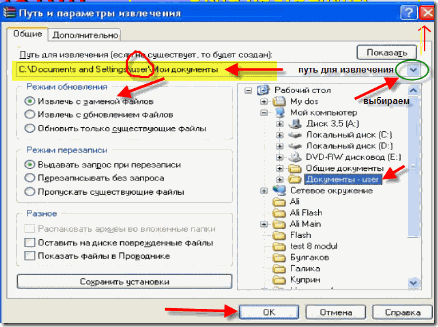 рис.3
рис.3
І найпростіший спосіб.
Якщо файли, які ми хочемо запакувати або ж розпакувати знаходяться прямо-таки на нашому робочому столі, то тут простіше простого: правою кнопкою миші натискаємо на даний файл, далі бачимо меню, що випадає, в ньому вибираємо "додати в архів ...." Ім'я архіву " ... ". або ж в разі Витяги "витягти з архіву .." ім'я файлу "... І на цьому все! Ви побачите як на автоматі за допомогою програми WinRar файли будуть упаковані в архів або ж вилучені з нього.
Не забувайте вказувати Шлях для вилучення файлів, і запам'ятовуйте його а то потім не знайдете!
УСПІХІВ!
Стало бути Що ж таке архів?Але як же запакувати файл в архів?
Так як же працюють архіватори?

